في اليوم الآخر ، أثناء كتابة المنشور منع البرامج الضارة لنظام التشغيل Mac، وجدت إعدادًا مدمجًا على جهاز الكمبيوتر لجدار حماية Mac. الأمر الأكثر إثارة للدهشة هو أن جهاز Mac الخاص بي يحتوي على جدار حماية مدمج هو اكتشاف أنه لم يتم تمكينه افتراضيًا.
في هذا المنشور ، سأشرح ما يفعله جدار الحماية ، ولماذا لا يتم تمكينه افتراضيًا ، وما إذا كان يجب تمكينه أم لا ، وبالطبع كيفية تمكينه.
دعونا ندخله!
محتويات
- ما هو جدار حماية Mac؟
- ماذا يفعل جدار حماية Mac؟
-
هل يجب عليك استخدام جدار حماية Mac المدمج؟
- متى تستخدم جدار حماية Mac
- متى يجب ألا تستخدم جدار الحماية
- كيفية تكوين جدار الحماية على نظام Mac
- أفضل جدران حماية خارجية لنظام التشغيل Mac
-
حافظ على أمان الكمبيوتر باستخدام جدار الحماية على جهاز Mac
- المنشورات ذات الصلة:
ما هو جدار حماية Mac؟
جدار حماية Mac هو ما يُعرف باسم جدار حماية التطبيقات. هناك جدران حماية أكثر قوة ، لكن الخيار المدمج في Mac خفيف الوزن جدًا.
على وجه التحديد ، يتم استخدام جدار الحماية لمنع أجهزة الكمبيوتر والخوادم الخارجية من الاتصال بجهاز Mac الخاص بك عند استخدام الإنترنت. يمكن أن يمنع هذا أنواعًا معينة من هجمات القرصنة.
هناك طرق أخرى للمتسللين لاختراق جهاز الكمبيوتر الخاص بك باستخدام اتصال بالإنترنت ، لذا فإن جدار حماية Mac ليس حلاً كاملاً. إنه حل خفيف الوزن إلى حد ما. ولكن مع دخولنا في ذلك ، قد يكون هذا أفضل من حل ثقيل لمعظم الناس.
ماذا يفعل جدار حماية Mac؟
يمنع جدار الحماية الأجهزة من الاتصال بجهاز Mac الخاص بك عند استخدام الإنترنت. على سبيل المثال ، إذا كنت في المقهى وحاول مستخدم كمبيوتر آخر التسلل إلى جهاز Mac الخاص بك عن طريق استغلال شبكة WiFi العامة الضعيفة ، فسيقوم جدار حماية Mac بإيقافهم.
كما ذكرنا ، على الرغم من أنه ليس حلاً كاملاً. لن يمنع جدار الحماية معظم التطبيقات المثبتة بالفعل على جهاز الكمبيوتر من الاتصال بمصدر خارجي عبر الإنترنت. على سبيل المثال ، إذا قمت بتنزيل برامج ضارة عن طريق الصدفة وحصل هذا التطبيق على إذن بالمرور عبر جدار الحماية الخاص بك ، فسيكون قادرًا على الاتصال بمصدر ضار عبر الإنترنت.
بمعنى آخر ، يوقف جدار حماية Mac الهجمات الواردة ولكن بعض الهجمات الصادرة فقط. لا يزال بإمكان البرامج الضارة خداع جدار الحماية (أو خداعك) بمجرد تثبيته.
هل يجب عليك استخدام جدار حماية Mac المدمج؟
لقد فوجئت جدًا عندما وجدت أن Apple تركت جدار الحماية متعمدًا بشكل افتراضي. خاصة وأن شركة Apple معروفة بكونها آلة آمنة جدًا.
كما اتضح ، فإن الطبيعة الآمنة لنظام التشغيل Mac هي التي تجعل الجدار الناري المدمج اختياريًا. لن يلاحظ معظم المستخدمين أبدًا أن لديهم جدار حماية أقل بكثير من حاجتهم إليه.
متى تستخدم جدار حماية Mac
ومع ذلك ، هناك بعض الحالات التي ستحتاج فيها إلى استخدام جدار الحماية. إذا كنت مطورًا ، فمن المحتمل أن تقوم بتشغيله. ذلك لأن المطورين غالبًا ما يعملون معهم مضيف محلي، وإنشاء قنوات ضعيفة ليتصل بها الغرباء بجهاز Mac الخاص بك.
سيوقف جدار الحماية المتسللين من استغلال حالات الاستخدام هذه وحالات أخرى مماثلة.
سبب آخر لاستخدام جدار الحماية على جهاز Mac هو إذا كنت شخصًا يقوم بانتظام بتثبيت التطبيقات على جهاز Mac الخاص بك من الإنترنت بدلاً من متجر التطبيقات. يمكن أن يؤدي تنزيل البرامج الضارة دون تمكين جدار الحماية إلى اتصال تلك البرامج الضارة بخادم ضار من جهاز Mac الخاص بك. عادةً ما يقوم جدار الحماية بحظر هذا السلوك.
متى يجب ألا تستخدم جدار الحماية
بالطبع ، هناك سبب لتعطيل جدار الحماية لنظام Mac افتراضيًا ، وهذا هو أن معظم المستخدمين لن يحتاجوا إليه أبدًا. إذا لم تقم بتنزيل التطبيقات عبر الإنترنت كثيرًا وفحصتها قبل تنزيلها ، وإذا لم تكن مطورًا ، فلا بأس بذلك.
لا يحتاج معظم المستخدمين إلى استخدام جدار الحماية فحسب ، بل قد يكون مصدر إزعاج لكثير من المستخدمين. على سبيل المثال ، يمكن أن تتأثر الألعاب على جهاز Mac الخاص بك سلبًا باستخدام جدار حماية. قد يمنع جدار الحماية الاتصال بألعابك ، مما يجعل تعدد اللاعبين أمرًا صعبًا.
هذا لا يعني أنه لا يجب عليك تمكين جدار الحماية على جهاز Mac. بالطريقة نفسها التي لا يلاحظ بها معظم المستخدمين ما إذا تم تعطيله ، لن يلاحظ معظم المستخدمين أيضًا ما إذا كان قد تم تعطيله. سيضيف الحد الأدنى من الأمان بالإضافة إلى الحد الأدنى من الإزعاج. لذا ، إذا كنت تريد البقاء في الجانب الآمن ، فلن يضرك تمكينه.
إليك الطريقة.
كيفية تكوين جدار الحماية على نظام Mac
في شريط القوائم ، انقر على شعار Apple ، ثم تفضيلات النظام.
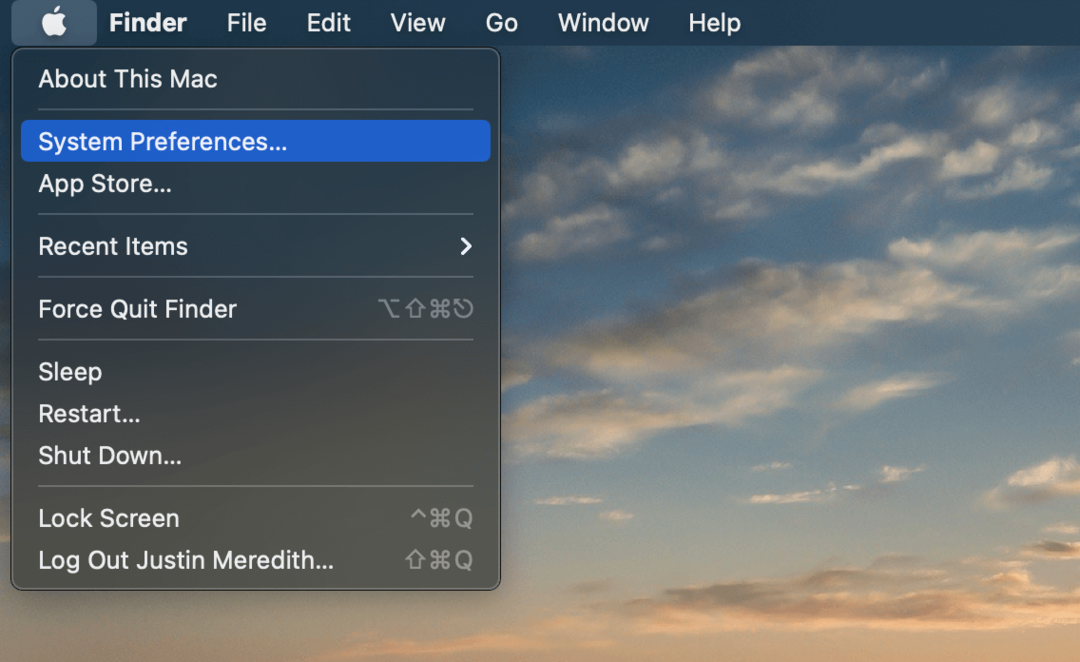
بعد ذلك ، انقر فوق الأمانة و أمبير؛ خصوصية.
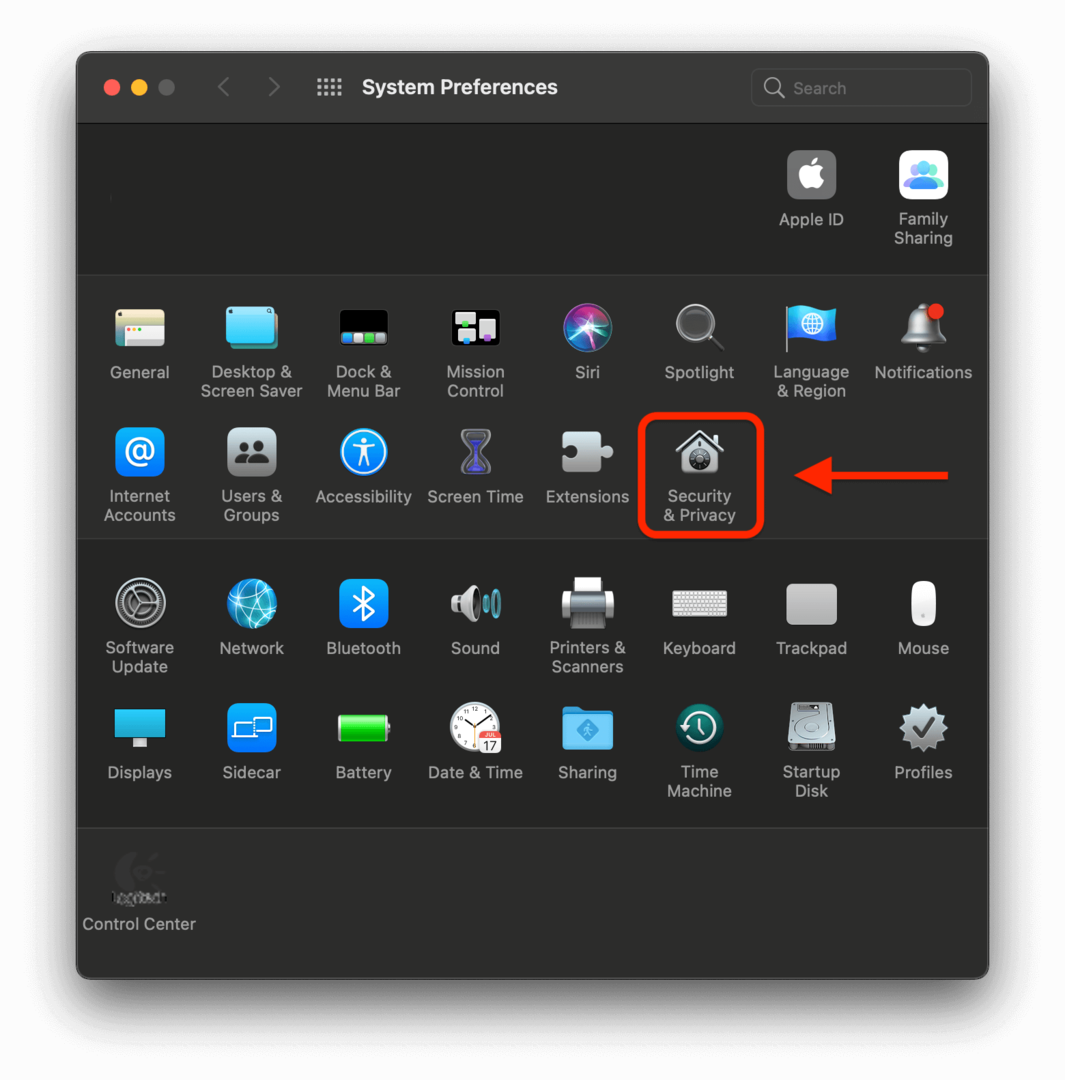
ثم ، انقر فوق جدار الحماية التبويب.
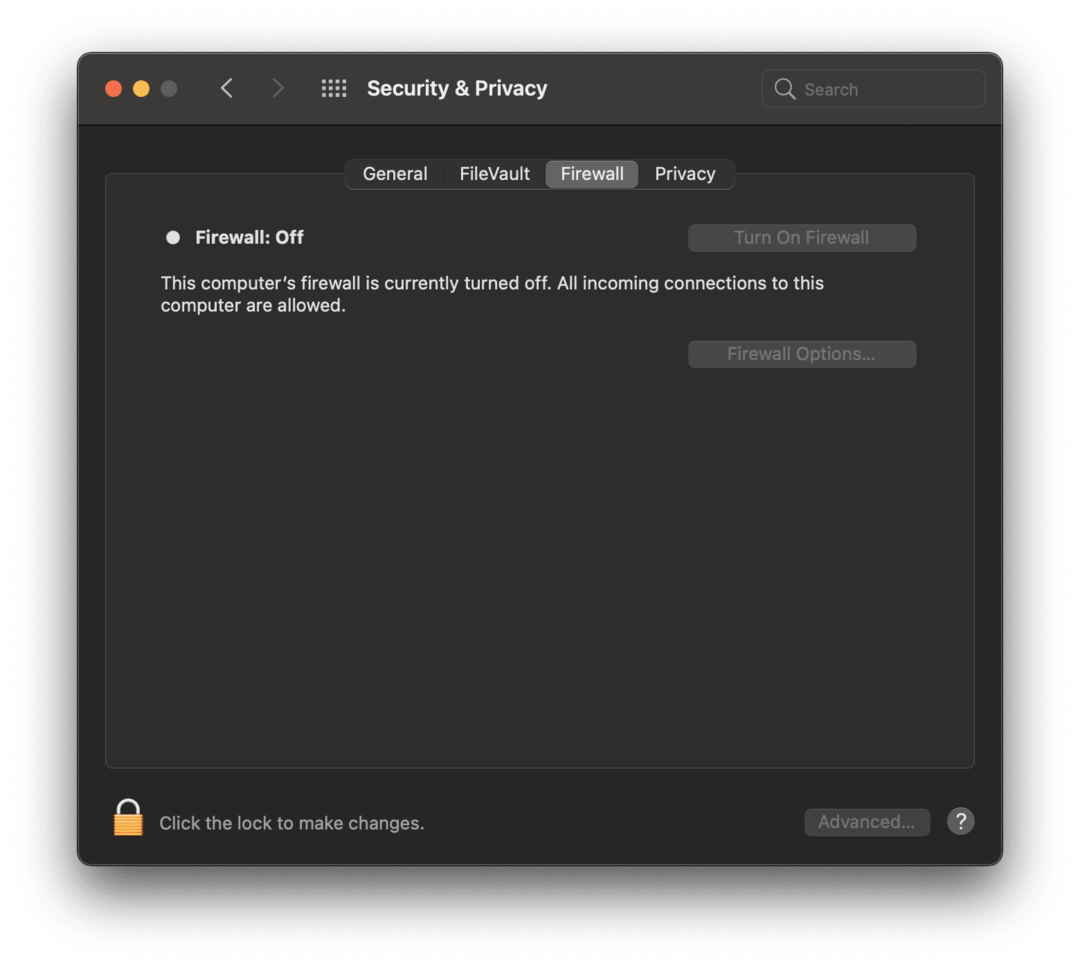
من المحتمل أن ترى رمز قفل في الجزء السفلي الأيسر من هذه الشاشة. انقر فوقه ، ثم أدخل كلمة المرور الخاصة بك لإجراء تغييرات على هذه الشاشة.
بمجرد إدخال كلمة المرور الخاصة بك ، يمكنك النقر فوق قم بتشغيل جدار الحماية لتشغيل جدار حماية Mac الخاص بك.
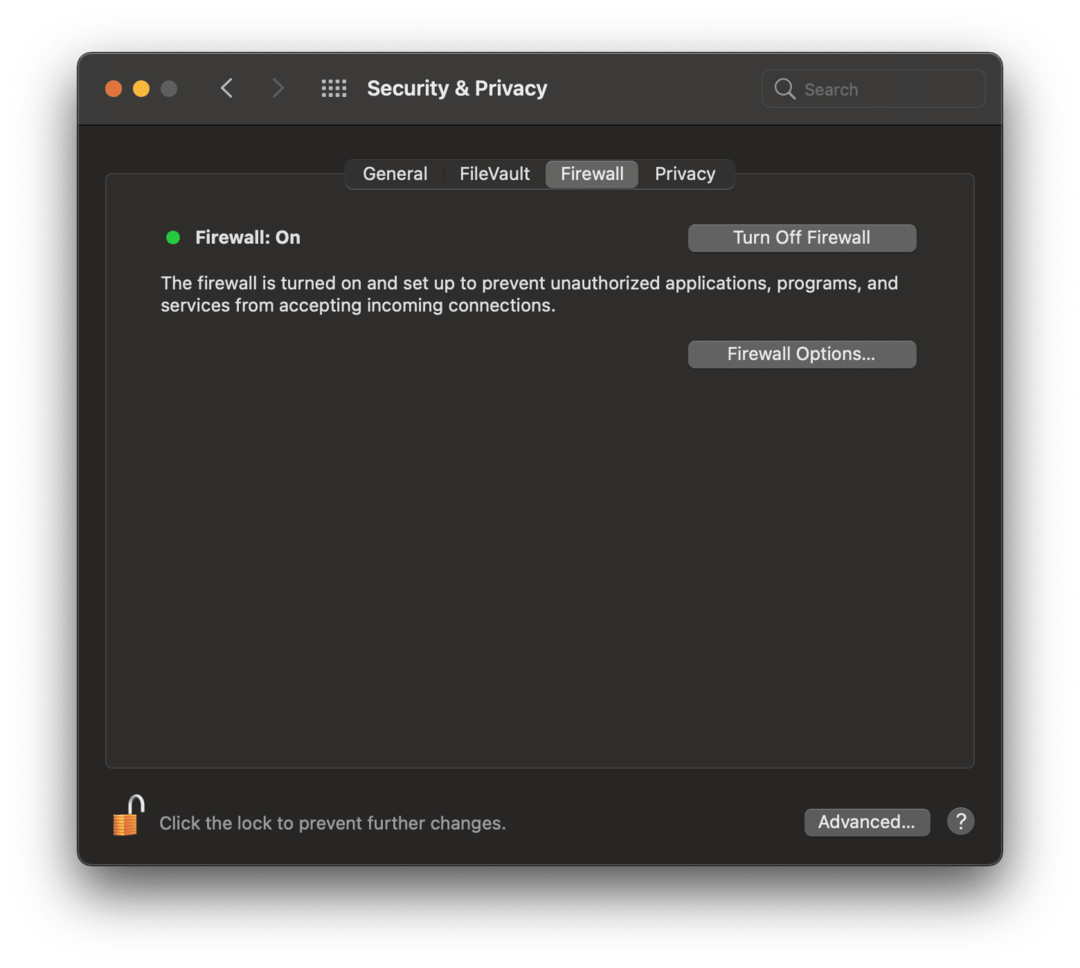
إذا كنت تريد قدرًا أكبر من التحكم في تكوين جدار الحماية الخاص بك ، انقر فوق "نعم" خيارات جدار الحماية ....
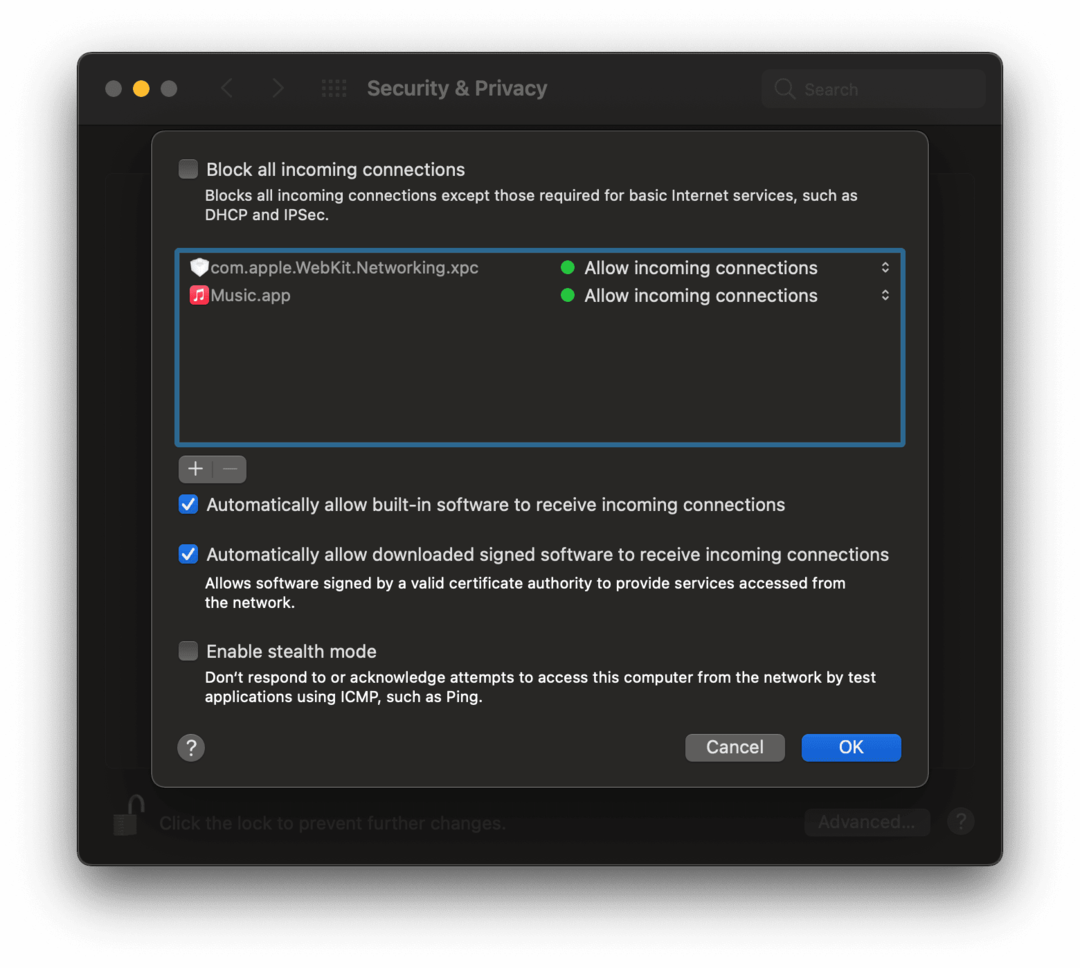
في هذه الشاشة ، سترى بعض الخيارات الإضافية. فيما يلي تفصيل Apple لما تعنيه هذه الخيارات المختلفة:
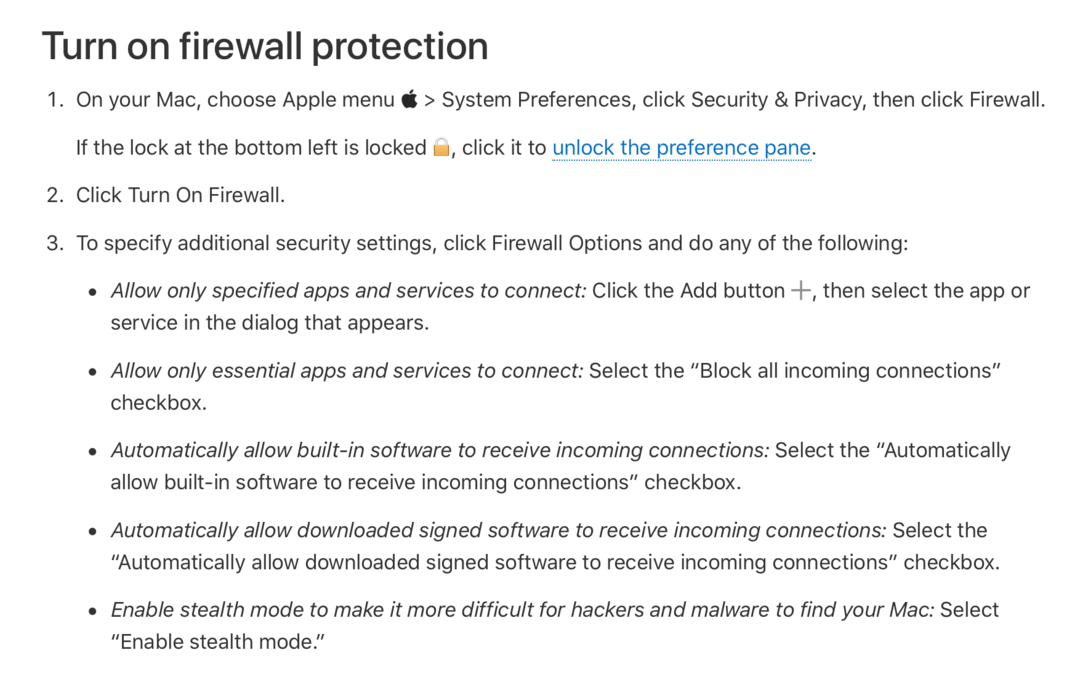
بالنسبة لمعظم المستخدمين (بمن فيهم أنا) ، يجب أن يكون تشغيل جدار الحماية وتركه عند ذلك أمرًا جيدًا. هذه فقط للمستخدمين المعرضين للخطر أو المصابين بجنون العظمة.
وهذا كل شيء!
أفضل جدران حماية خارجية لنظام التشغيل Mac
كما ذكرنا سابقًا ، يعد جدار الحماية الموجود على جهاز Mac خيارًا خفيفًا جدًا. سيحميك فقط من نوع معين من الثغرات الأمنية. إذا كنت تريد جدار حماية أكثر خداعًا ، فستحتاج إلى البحث عن جدران الحماية التابعة لجهات خارجية.
قبل استخدام جدار حماية تابع لجهة خارجية ، اعلم أن ذلك قد يؤثر على أداء جهاز Mac. هذا لأنها ليست مضمنة في نظام تشغيل Mac الخاص بك. أيضًا ، قد لا تكون قابلة للتكوين ، مما قد يغير قابلية استخدام جهاز Mac الخاص بك بشكل كبير. لن يؤدي أي من هذه الأشياء إلى كسر جهاز Mac الخاص بك ، بالطبع ، لكنها قد تزيل تمامًا قدرتك على تشغيل تطبيقات معينة.
مع هذا بعيدًا ، إليك بعض جدران الحماية التابعة لجهات خارجية لنظام التشغيل Mac والتي يجب أن تبحث فيها:
- ليتل سنيتش. هذا تطبيق أوصيت به مؤخرًا في أفضل تطبيقات macOS لما بعد مايو 2021. إنه مكلف بعض الشيء (45 دولارًا) ، لكنه تطبيق فائق القوة يمنحك تحكمًا كاملاً وإحصاءات ثاقبة في اتصالات Mac.
- صمت الراديو. تطبيق مفيد آخر هو Radio Silence. هذا هو أبسط بكثير من Little Snitch وهو مفيد لأولئك الذين لا يهتمون كثيرًا بالتحكم الكامل في الاتصال. إنه أقوى من جدار حماية Mac ولكنه أسهل في الاستخدام من Little Snitch.
- فالوم. أخيرًا هو Vallum. هذا هو أحد جدران الحماية الأعلى تقييمًا لنظام التشغيل macOS. إنه يقع في مكان ما بين Little Snitch و Radio Silence ، مما يوفر درجة عالية من الأمان دون تقديم واجهة مخيفة للغاية. مقابل 15 دولارًا فقط ، إنه خيار قوي جدًا.
حافظ على أمان الكمبيوتر باستخدام جدار الحماية على جهاز Mac
يعد استخدام جدار حماية Mac طريقة رائعة لبدء تعزيز أمان جهاز Mac الخاص بك. هذا أمر مهم ، لأننا نواجه حاليًا تهديدات أكثر من المعتاد لنظام التشغيل Mac. حتى المديرين التنفيذيين في شركة Apple مثل Craig Federighi قد لفتوا الانتباه إلى تدهور أمان أجهزة Mac.
هذا لا يعني أن أجهزة Mac هي أجهزة كمبيوتر غير آمنة (ما زالت تتقدم بأميال على Windows). لكن الوقت الذي كان يُنظر فيه إلى أجهزة Mac على أنها لا يمكن المساس بها قد انتهى. من خلال تمكين جدار الحماية ، واستخدام جدار حماية تابع لجهة خارجية ، و اتباع أفضل ممارسات الأمان، يجب أن تتمتع بتجربة آمنة لنظام Mac.
لمزيد من النصائح والحيل وكل ما يتعلق بشركة Apple ، تحقق من بقية مدونة AppleToolBox.